浏览器是用户浏览网页必用程序之一,wind系统自带的IE浏览器就是我们最常见的浏览器,目前浏览器众多,根据用户喜欢,与喜好不同,不同用户喜欢在电脑中同时安装多个浏览器,那么要怎么把自己喜欢的浏览器设置成默认浏览器呢?今天小编将会把ie设置默认浏览器的详细操作来分享给你们。
小伙伴你们知道要怎样子进行将ie 浏览器给设置成默认的浏览器的吗?或许有许多的小伙伴都是不清楚该如何进行操作的,要是不知道的话也是没有关系的,因为小编今天就来把ie设置默认浏览器的方法分享给你们。
1,首先打开ie浏览器,选择右上方的工具这一选项;

设置步骤电脑图解1
2,选择工具中的Internet导航的选项;
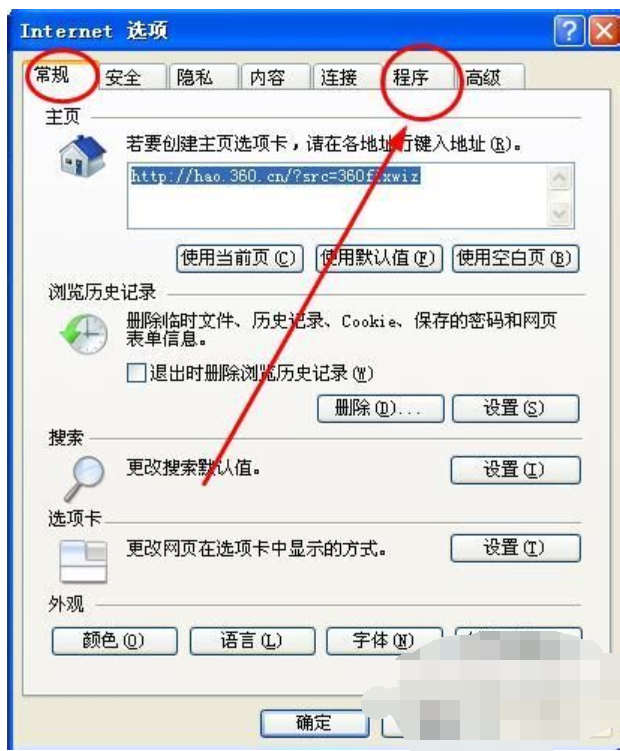
ie电脑图解2
3,下一步进入到了Internet中的常规设置中了,我们选择"程序"这一选项;
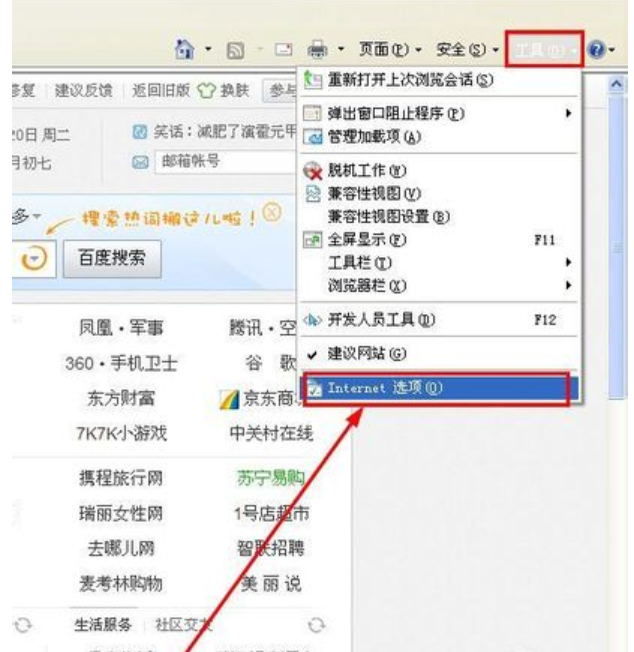
怎样设置ie为默认浏览器电脑图解3
4,下一步在默认的Web浏览器中,点下"设为默认值"的选项的按钮,将ie设置为默认的浏览器;
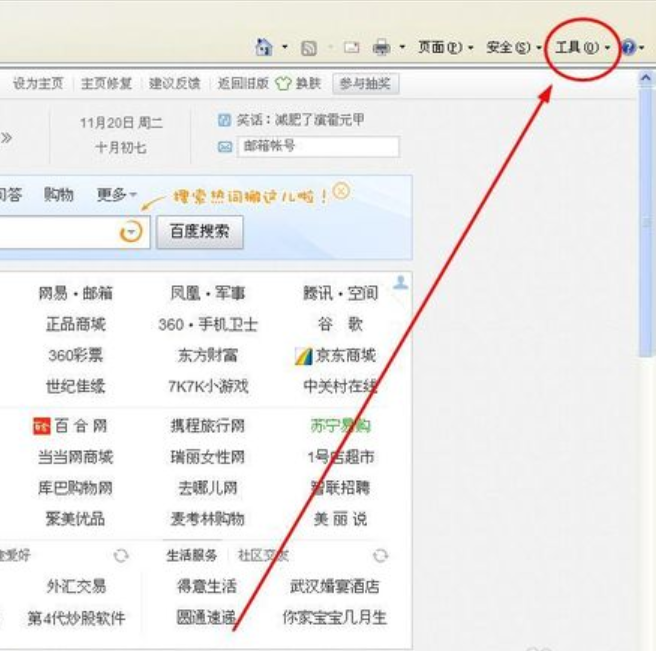
设置步骤电脑图解4